
تتطلب بطاقات الرسومات برامج تشغيل لتعمل بشكل صحيح. إذا كان لديك GPU ، فمن الجيد أن تحافظ دائمًا على تحديث برامج التشغيل الخاصة بها. ستصدر الشركات المصنّعة لوحدة معالجة الرسومات تحديثات بانتظام وستصدر دائمًا تحديثًا تقريبًا عندما يكون هناك تحديث رئيسي لنظام التشغيل تم إصداره.
تحديث بطاقة الرسوميات AMD
AMD هي واحدة من شركتين رئيسيتين لتصنيع وحدات معالجة الرسومات. ستجد رقائق AMD على كل من أنظمة سطح المكتب والأجهزة المحمولة. تمامًا مثل رقائق Intel و Nvidia ، تتلقى رقائق AMD تحديثات منتظمة لبرنامج التشغيل. إليك كيفية تحديثها.
1. إدارة الأجهزة
من الأفضل أن تأتي تحديثات برنامج التشغيل عبر إدارة الأجهزة.
افتح إدارة الأجهزة ، قم بتوسيع محولات العرض. انقر بزر الماوس الأيمن فوق شريحة AMD وحدد تحديث برامج التشغيل. حدد البحث تلقائيًا عن برامج التشغيل. قم بتثبيت برامج التشغيل المتاحة.
2. مجموعة الشرائح المدمجة و Radeon Graphics Driver Installer
لدى AMD تطبيق رسمي يتحقق من تحديثات برنامج التشغيل ويقوم بتثبيتها عند توفرها.
قم بتنزيل برنامج التشغيل Combined Chipset و Radeon Graphics من AMD. قم بتشغيل EXE. سيبحث عن برامج التشغيل المتاحة وتنزيلها. بمجرد تنزيلها ، قم بتثبيت برامج التشغيل من خلال التطبيق.
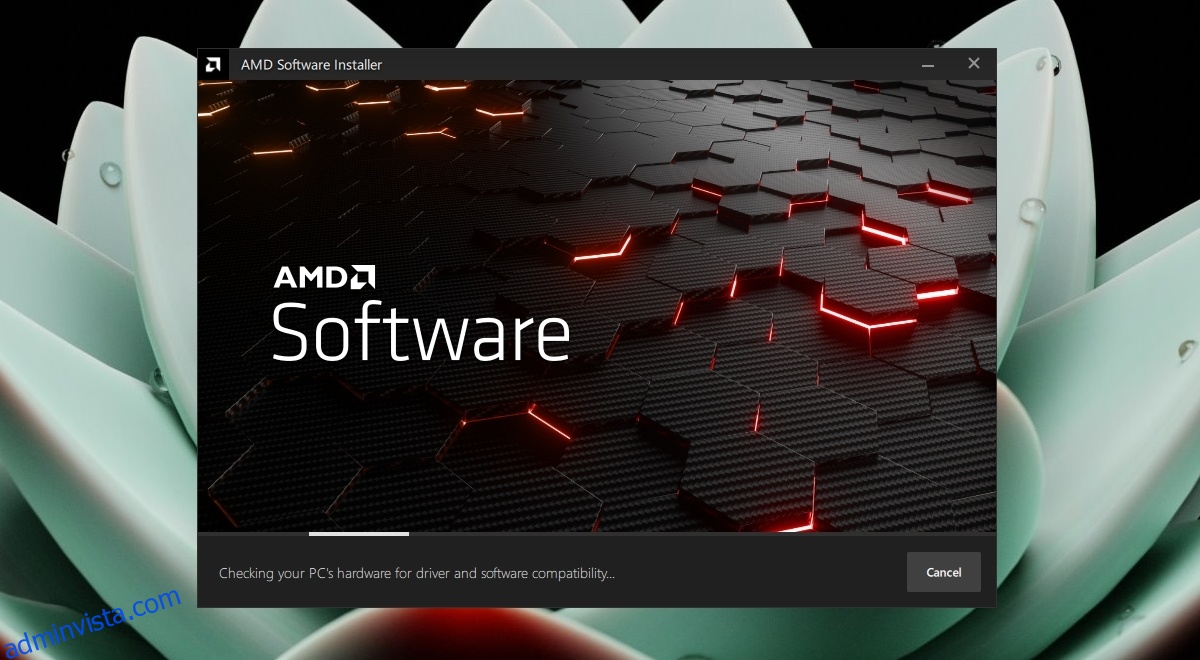
3. قم بتنزيل برامج التشغيل يدويًا
يمكنك تنزيل برامج التشغيل يدويًا لشريحة AMD إذا كنت تعرف الشريحة التي لديك.
افتح مدير المهام.انتقل إلى علامة تبويب الأداء. حدد AMD GPU من العمود الموجود على اليسار. بمجرد تحديده ، انظر في الزاوية اليمنى العليا من الجزء الأيمن ولاحظ اسم الشريحة.انتقل إلى موقع دعم AMD الرسمي. حدد الشريحة الخاصة بك من القائمة. انقر فوق إرسال. حدد إصدار نظام التشغيل الذي تريد تنزيل برامج التشغيل له وانقر فوق الزر تنزيل. قم بتشغيل ملف EXE لتثبيت برامج التشغيل.
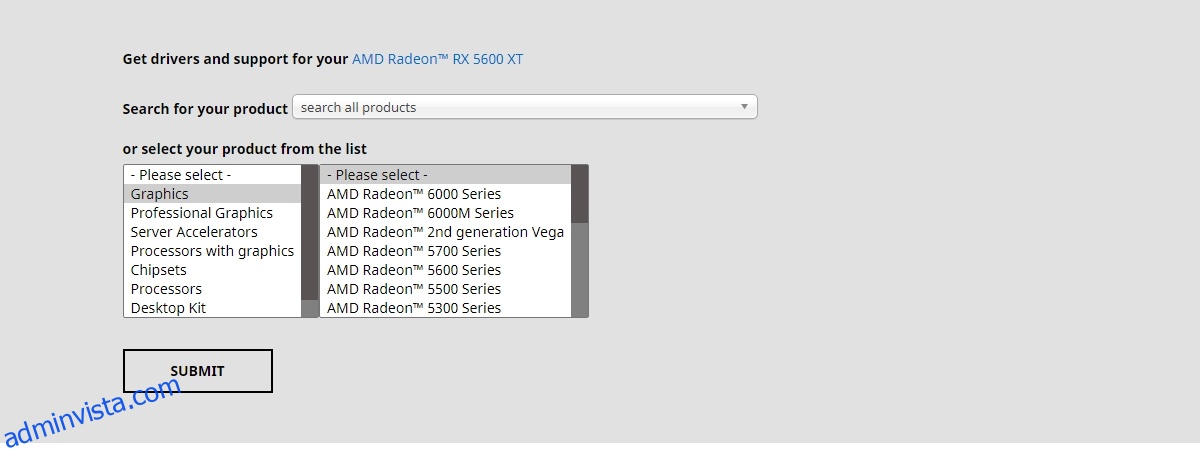
تحديثات برنامج التشغيل المحظورة
Windows 10 يحظر أحيانًا تحديثات GPU. يحدث هذا عادةً إذا كانت هناك مكونات أجهزة أخرى تعتقد أنها لن تعمل مع تحديثات برنامج التشغيل الجديدة. يمكن أن يحدث مرة أخرى Windows تعتقد التحديثات أنك تستخدم إصدارًا أقدم من Windows 10 وتحديث برنامج التشغيل للإصدارات الأحدث. Windows 10 قد يكون صحيحًا أو قد يكون حظر التحديث خاطئًا. تأكد من أن نظامك جاهز للتحديث. تحقق من المنتديات عبر الإنترنت لمعرفة ما إذا كان أي شخص يواجه مشكلات بعد تثبيت التحديث.
استنتاج
يجب أن يتم تحديث السائقين دائمًا Windows غالبًا ما يكون التحديث بطيئًا في تلقي التحديثات. إذا كنت تعلم أن تحديث برنامج التشغيل متاح لأحد مكونات الأجهزة الهامة مثل وحدة معالجة الرسومات ، فمن الجيد أن تكون استباقيًا بشأن تثبيته. باستثناء مشكلات الأجهزة أو التعارضات ، يجب أن تحاول دائمًا تشغيل أحدث إصدار من جميع برامج التشغيل لمكونات الأجهزة الخاصة بك.
